苹果手机的语音助手Siri是我们日常生活中的得力助手,但是许多人可能不知道,其实我们可以设置自己的声音唤醒Siri,在设置中找到Siri与搜索,然后点击听到‘嘿Siri’时,接着进行声音的录制步骤,就能够让Siri听到您独特的声音来唤醒了。这样一来不仅可以增加手机的安全性,还能够让Siri更加个性化地与您互动。赶紧试试这个功能吧,让您的苹果手机更加智能便捷!
Siri如何设置自己的声音唤醒
具体方法:
1.点击桌面【设置】图标,打开设置界面。
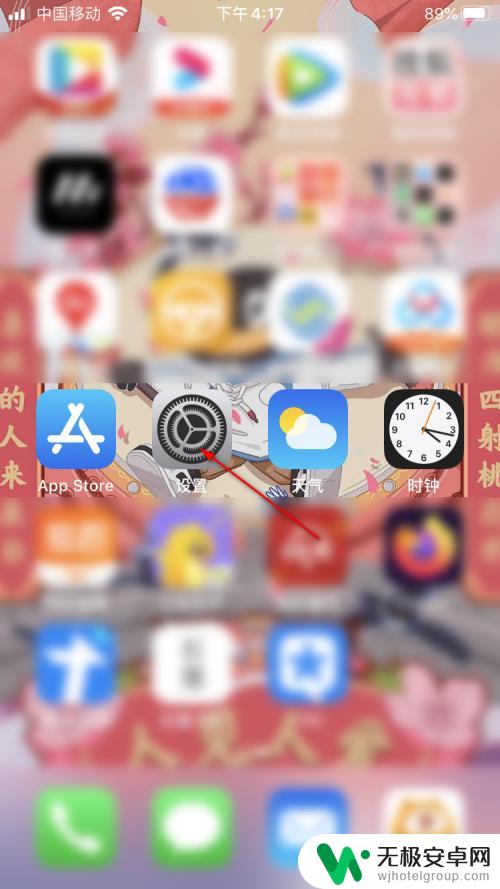
2.然后点击【Siri与搜索】选项栏。
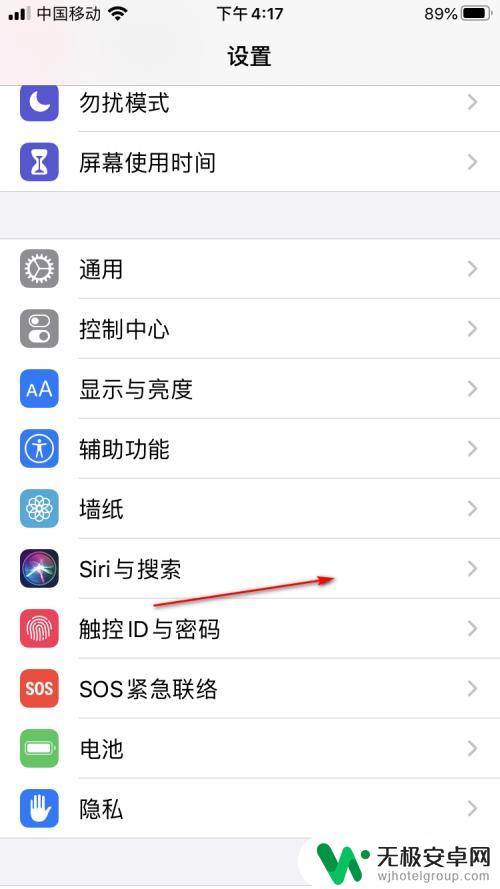
3.然后点击【用“Hey Siri”唤醒】开关按钮。
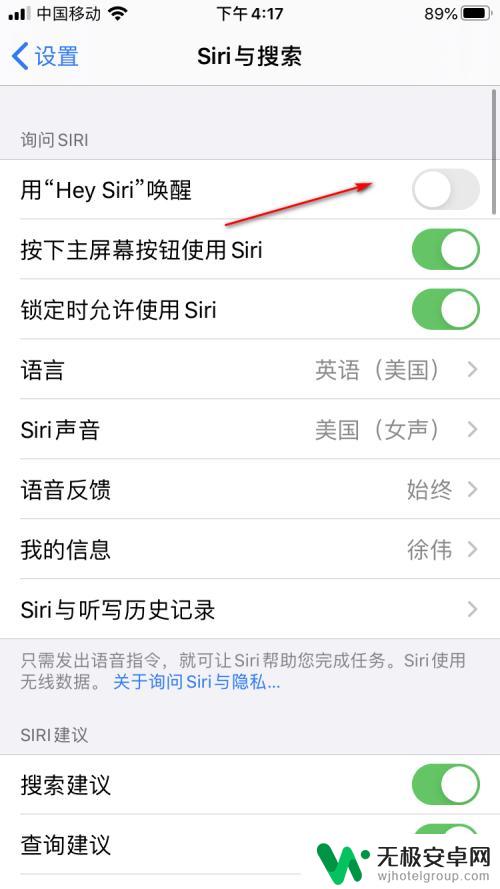
4.然后点击【继续】按钮。
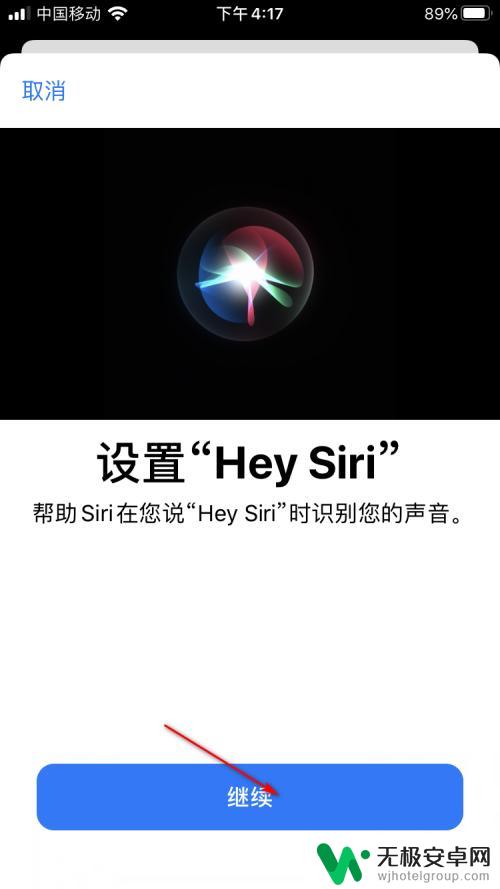
5.然后按照提示的文字,读出这些文字。大概5步完成。
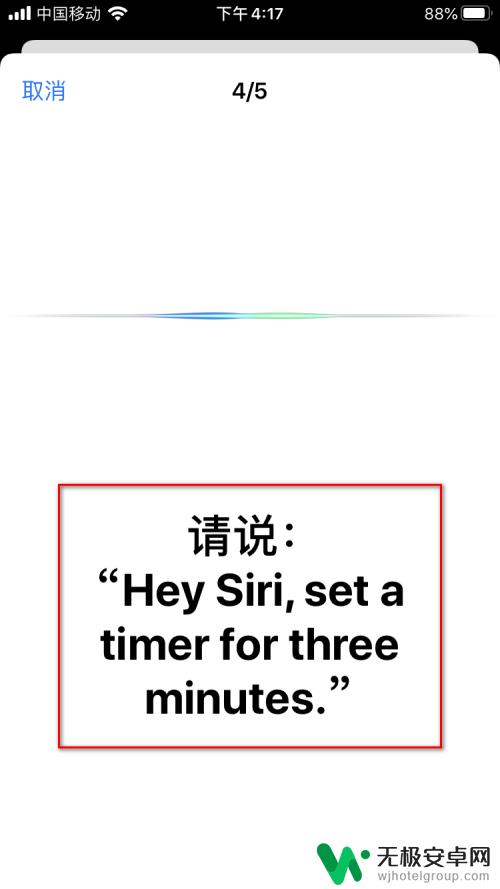
6.最后,点击【完成】按钮即可完成设置。
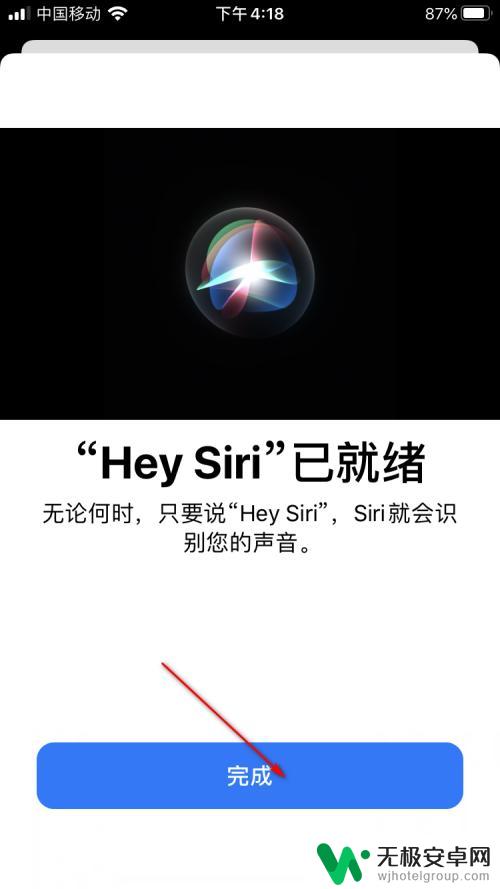
以上是设置苹果手机语音呼唤的全部内容,如果您遇到这种情况,可以按照以上方法解决,希望对大家有所帮助。











